Jednou z možností úpravy prezentace je změna šablony návrhu. Tím vlastně upravujete u celé prezentace barevné pozadí snímků, včetně vložených grafických objektů (obrázky, tlačítka apod.). Existuje samozřejmě i možnost upravit podle potřeby jednotlivý snímek.
NahoruZměna prezentace prostřednictvím změny návrhu
Pokud chcete změnit vzhled celé prezentace najednou, postupujte následovně:
- Nejdříve otevřete prezentaci, kterou hodláte upravit.
- Poté klikněte na kartu NÁVRH.
- Ve skupině Motivy vyberte z galerie klepnutím vhodnou šablonu. Kliknutím na šipku v pravém dolním rohu skupiny zobrazíte více šablon.
- Ve skupině Varianty vyberte z galerie klepnutím barevnou variantu vybrané šablony.
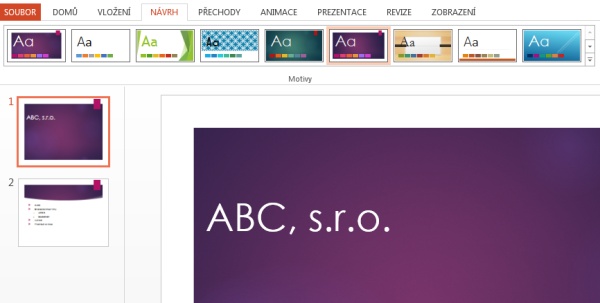
Všechny snímky prezentace se rázem upraví do podoby zvolené šablony.
V případě, že se do prezentace nepřenesou ze šablony obrázky a jiné grafické objekty, klikněte na kartě NÁVRH na tlačítko Formát pozadí a v podokně zkontrolujte, jestli nemáte zatrženou volbu Skrýt grafiku pozadí.
Pokud jste s novým vzhledem prezentace spokojeni, zbývá ji uložit a je připravena k použití.
NahoruZměna struktury jednotlivých snímků
Jak jste již poznali, každý snímek prezentace je vytvořen na základě určitého rozložení. Toto rozložení můžete nastavit při jeho vkládání do prezentace nebo je dodatečně podle potřeby upravit.
- Nejdříve vyberte snímek prezentace, jehož rozložení chcete upravit.
- Na kartě DOMŮ klikněte na tlačítko Rozložení snímku.
- Zobrazí se nabídka, ve které můžete zvolit nové rozložení snímku. Počet a druh dostupných rozložení závisí na použité šabloně. Jak je pro PowerPoint typické, rozložení snímku bude tvořeno různými objekty, jejichž polohu, tvar a velikost můžete v případě potřeby dále dodatečně měnit a upravovat.
- Klepnutím na příslušné zobrazení se nové rozložení uplatní ve vybraném snímku.
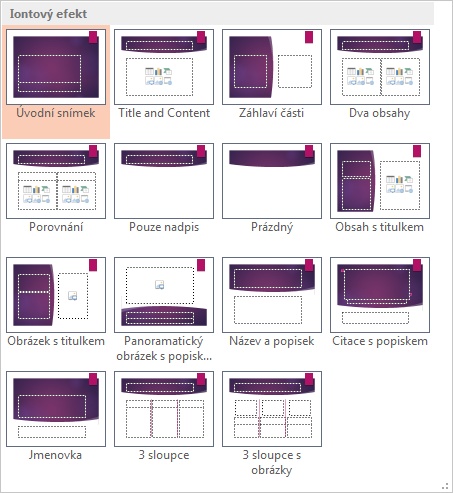
NahoruZměna barevného schématu snímku nebo celé prezentace
Barevné schéma zahrnuje všechno, co se na snímku může nacházet, a předem definuje použité barvy pro jeho jednotlivé prvky, kupříkladu pozadí, text a čára, stíny, text…